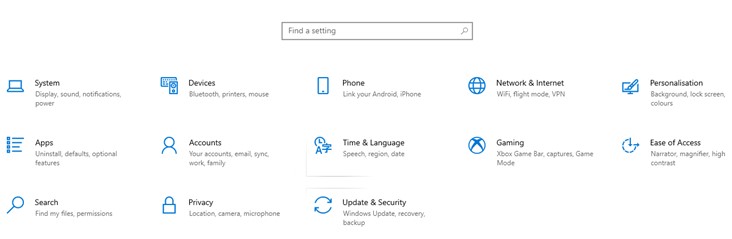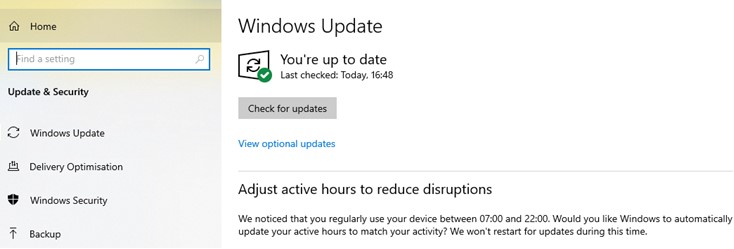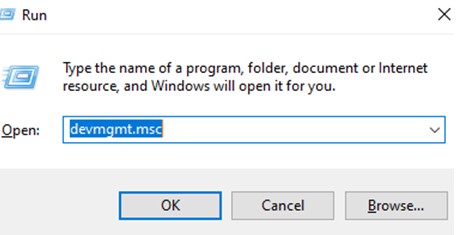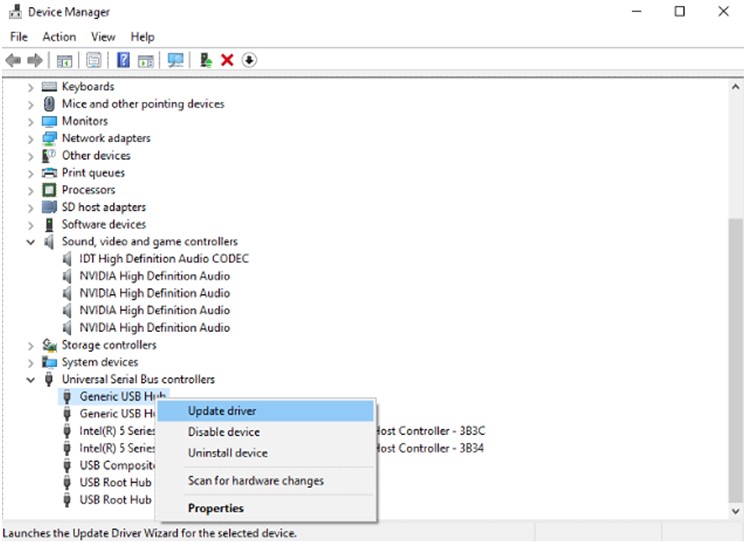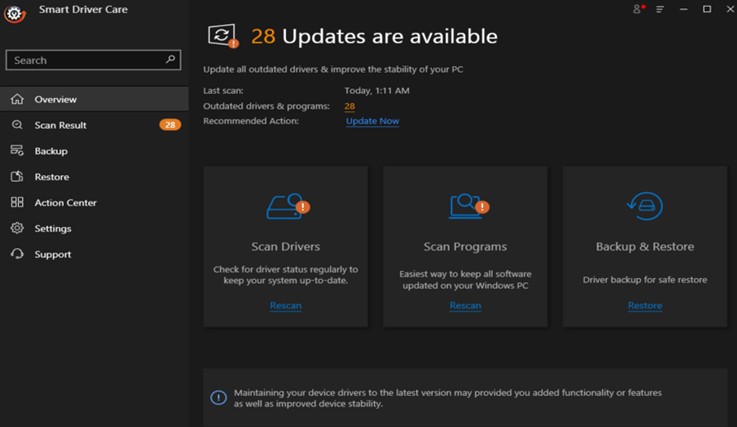Blue Snowball Microphone est un incroyable matériel professionnel qui permet d’enregistrer de l’audio sur votre PC Windows 10. Comme annoncé par la société Blue Snowball est un microphone USB Plug N Play qui fonctionne sur tous les ordinateurs sans pilotes. Il utilise une technologie de capsule à condensateur cardioïde qui aide ses utilisateurs à enregistrer un son de qualité professionnelle dans votre maison. Cela peut être utilisé pour enregistrer des podcasts, diffuser des jeux, passer des appels vidéo/audio sur Skype et même pour enregistrer des vidéos YouTube.
Cependant, ces microphones fonctionnent correctement si les pilotes appropriés et compatibles sont installés sur le PC. Un pilote aide à établir la communication entre le logiciel et le matériel et le Snowball Mic a besoin de pilotes comme tout autre matériel. Mais certains utilisateurs se sont plaints de ne pas pouvoir capturer l’audio et d’autres problèmes liés au son lors de l’utilisation de cet appareil. Ce guide vous aidera à télécharger et à installer les pilotes de boule de neige bleue dans Windows 10.
Comment télécharger les pilotes de microphone Blue Snowball pour Windows 10
Il n’y a pas de pilotes officiels de boule de neige bleue et le problème réside donc dans vos pilotes USB ou d’autres pilotes dans votre PC. Il existe trois façons différentes de résoudre ce problème, autres que d’opter pour un téléchargement de pilote boule de neige bleu.
Mises à jour Windows. Cela permet d’installer toutes les mises à jour de Microsoft et de résoudre les conflits au sein de votre système.
Gestionnaire de périphériques. Ce module du système d’exploitation Windows 10 aide les utilisateurs à vérifier et à installer les pilotes à partir du serveur Microsoft.
Soins de conduite intelligents. Cette application tierce analyse votre ordinateur et tout le matériel qui y est connecté, puis recherche les pilotes les plus récents et les plus compatibles disponibles pour s’assurer que votre PC fonctionne parfaitement.
Méthode 1. Mettez à jour Windows pour résoudre le problème de téléchargement du pilote Blue Snowball
Si vous ne pouvez pas faciliter le téléchargement du pilote Blue Snowball sur votre ordinateur, vous pouvez essayer de mettre à jour Windows 10 sur votre PC. Voici les étapes pour lancer les mises à jour Windows:
Étape 1. Appuyer sur Windows + I sur votre clavier, puis sur Entrée.
Étape 2. Une nouvelle fenêtre s’ouvrira où vous devrez localiser et cliquer sur Mettre à jour et paramètres.
Étape 3. Vous pouvez maintenant cliquer sur le bouton Rechercher les mises à jour et laisser le système d’exploitation Windows 10 faire le reste.
Étape 4. Une fois le processus terminé, n’oubliez pas de redémarrer votre PC.
Remarque: cliquer plusieurs fois sur Vérifier les mises à jour et assurez-vous qu’il ne reste aucune mise à jour.
Méthode 2. Utiliser le Gestionnaire de périphériques pour résoudre le problème de téléchargement du pilote Blue Snowball.
Comme mentionné précédemment, aucun pilote Snowball Mic n’est disponible, mais vous pouvez toujours vérifier l’état de votre pilote en utilisant le Gestionnaire de périphériques, une application intégrée installée dans Windows 10. Vous pouvez vérifier l’état de vos pilotes USB et audio installés par Microsoft et mettez-les à jour.
Étape 1. Appuyer sur Windows + R pour appeler la zone RUN, puis tapez devmgmt.msc dans la zone, suivi de la touche Entrée.
Étape 2. Une nouvelle fenêtre s’ouvrira dans laquelle vous devrez cliquer et développer la section Contrôleurs son, vidéo et jeu et Contrôleurs de bus série universels.
Étape 3. faites un clic droit sur toutes les entrées répertoriées sous ces en-têtes, puis choisissez Mettre à jour les pilotes dans le menu contextuel.
Étape 4. Le processus est similaire pour chaque entrée et n’oubliez pas de cliquer sur Sélectionner automatiquement pour le pilote mis à jour.
Étape 5. Suivez les instructions à l’écran et terminez le processus.
Remarque: le Gestionnaire de périphériques recherche les pilotes mis à jour uniquement sur les serveurs Microsoft et ne fait pas référence aux sites Web d’assistance des fabricants tiers pour les dernières versions des pilotes.
Méthode 3. Utiliser Smart Device Care pour résoudre le problème de téléchargement du pilote Blue Snowball
La dernière méthode pour résoudre les problèmes de conflit matériel, en particulier lorsque vous ne pouvez pas lancer le pilote Blue Snowball dans Windows 10, consiste à utiliser un logiciel de mise à jour de pilote tiers tel que Smart Driver Care. Cette application peut résoudre tous les problèmes de mise à jour des pilotes et autres problèmes de compatibilité matérielle en appuyant quelques clics sur son interface d’application. Il est facile à utiliser et peut être utilisé par n’importe qui sans effectuer aucune sorte d’étapes de dépannage complexes. Voici les étapes à suivre pour utiliser Smart Driver Care:
Étape 1. Télécharger et installer l’application Smart Driver.
Étape 2. Après l’installation, vous pouvez ouvrir l’application en utilisant le raccourci disponible sur le bureau.
Étape 3. Cliquer sur le lien Démarrer l’analyse sous la section Pilote et attendez la fin de l’analyse.
Étape 4. Localiser et cliquer sur le Mettre à jour le pilote option à côté de vos problèmes de pilote affichés à l’écran. N’oubliez pas de choisir d’abord les pilotes USB et audio pour résoudre le problème du pilote Blue Snowball Microphone.
Étape 5. Attender la fin du processus et redémarrez votre PC.
Le dernier mot sur la façon de télécharger les pilotes de microphone Blue Snowball pour Windows 10.
Les méthodes ci-dessus aideront à corriger toute anomalie de votre système qui ne peut pas être identifiée individuellement et à résoudre les problèmes Blue Snowball sur votre ordinateur. Comme il n’y a pas de pilotes officiels de micro boule de neige, le meilleur choix est de mettre à jour tous les autres pilotes de votre système et ce périphérique Plug N Play s’intégrera parfaitement. Vous pouvez choisir de mettre à jour manuellement les pilotes Windows 10 via le Gestionnaire de périphériques et les mises à jour Windows ou utiliser Smart Driver Care pour faciliter l’ensemble du processus et réduire le temps nécessaire en adaptant ce processus de mise à jour automatique des pilotes.